Создатели игр иногда используют платформу разработки Unity для своей работы. Unity позволяет разработчикам создавать как 2D, так и 3D многоплатформенные игры. Однако эта популярная платформа разработки игр имеет недостатки. Поэтому, если вы считаете, что платформа работает не очень хорошо, вы можете удалить Unity Mac.
Итак, если вы ищете решение, у нас есть все необходимое. Это полное руководство станет вашим лучшим ресурсом о том, как удалить Unity на Mac. Это позволит вам удалить приложение с Mac и переустановить заново (без изъянов) в будущем. Начнем изучать процессы удаления Unity!
Содержание: Часть 1. Что произойдет, если я удалю Unity?Часть 2. Как удалить приложение Unity?Часть 3. Как полностью удалить Unity на Mac?Заключение
Часть 1. Что произойдет, если я удалю Unity?
Если вы удалите Unity со своего компьютера, произойдет следующее:
- Потеря редактора Unity: вы не сможете создавать, редактировать или собирать проекты Unity. Unity Hub, если он установлен, может по-прежнему присутствовать, но у него не будет версий редактора Unity для запуска.
- Несовместимость с другими инструментами: некоторые другие инструменты или плагины, использующие Unity (например, определенные инструменты разработки игр или VR/AR), могут работать некорректно, если Unity удален.
- Потеря пакетов Unity: удаление Unity может также привести к удалению связанных пакетов, библиотек и плагинов, которые были установлены через диспетчер пакетов Unity. (Все ресурсы, загруженные из магазина ресурсов Unity, обычно хранятся в папках вашего проекта, поэтому они не будут удалены, если вы не удалите их вручную.)
- Зависимое программное обеспечение может выйти из строя: если у вас есть другое программное обеспечение, зависящее от Unity, например, определенные игровые движки или приложения, созданные с помощью Unity, они могут работать некорректно после удаления Unity.
- Для разработки требуется переустановка: если вы хотите снова работать над проектами Unity, вам придется переустановить Unity и, возможно, перенастроить среду разработки.
Часть 2. Как удалить приложение Unity?
Итак, можно ли удалить Unity с Mac? Если вам больше не нужно это приложение или вы просто хотите удалить текущую версию, обновитесь до новой версии. В этом разделе мы сосредоточимся на удалении Unity на Mac вручную, но вам придется просмотреть множество системных файлов и папок.

Но если вы решили удалить приложение для разработки игр вручную, мы все равно вам поможем. Ниже приведены инструкции по удалению Unity на Mac:
- Сначала убедитесь, что Unity app и связанные с ним файлы будут закрыты. Еще раз проверьте это на Мониторинг системы.
- Перейти к Mac Приложения
- Найдите приложение для Unity. Убедитесь, что вы переместили его в корзину.
- Затем очистите корзину.
Вам нужно найти служебные файлы, связанные папки, кэши, журналы и другие системные файлы, связанные с Unity. Убедитесь, что вы не удалили важные файлы, иначе ваша система рухнет. Вот как это сделать:
- Запустите Mac Finder. Проверьте строку меню и нажмите Перейти в папку.
- Появится окно. В поле поиска введите
~/Library. После этого нажмите кнопку Go. Теперь откроется папка библиотеки. - В этой папке библиотеки найдите подпапку с именем Unity. Удалите эту папку.
- Теперь вернитесь в папку библиотеки и найдите ее
Cachesподпапка. В этой подпапке найдите все папки и файлы, связанные с Unity. Убедитесь, что вы переместили все в корзину. - Вернитесь в основную папку библиотеки. Затем найдите подпапку с именем
Saved Application State. - В этой подпапке найдите
com.unity3d.UnityEditor5.x.savedStateа затем перетащите его в корзину. - Теперь вы также можете получить Funter с официального сайта в Интернете. Откройте Funter и введите «unity» в строке поиска. В появившемся списке удалите все файлы, относящиеся к Unity.
- Очистить корзину и перезагрузите Mac.
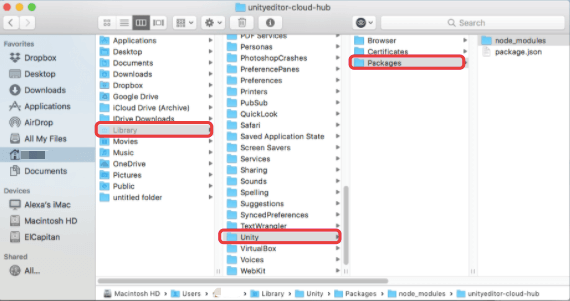
Не рекомендуется делать вручную способ удаления Unity на Mac. Почему? Копаясь в файлах и папках, вы можете удалить важные, важные для работы всей компьютерной системы. Итак, лучший способ удалить приложение - использовать специальные инструменты для удаления. Их в наличии очень много. Однако мы дадим вам лучший инструмент для удаления с Mac в следующем разделе.
Часть 3. Как полностью удалить Unity на Mac?
Самый простой процесс удаления Unity на Mac — с помощью специального инструмента удаления, который называется PowerMyMac. Он позволяет оптимизировать Mac. Например, его Junk Cleaner позволяет вам находить все ненужные файлы в вашей системе и удалять их. Это приводит к большему объему памяти и более быстрому компьютеру.
Также есть инструмент Privacy для обеспечения вашей безопасности в Интернете. Здесь мы поговорим о App Uninstaller. Он помогает удалять приложения с вашего Mac со всеми связанными файлами и папками, не удаляя важные системные файлы.
Вот шаги по использованию PowerMyMac для удаления Unity на Mac:
- Возьмите и установите. Сначала получите PowerMyMac и с помощью установщика установите приложение на свой компьютер.
- Запустите и щелкните модуль. Затем откройте инструмент на вашем Mac. Затем на левой панели нажмите Деинсталлятор приложений
- Отсканируйте и выберите. Теперь вам нужно нажать SCAN. Из списка выберите Unity и его данные. Если вы хотите удалить другие приложения, чтобы сэкономить время, вы также можете нажать на другие приложения.
- Очистите и подтвердите. После этого нажмите кнопку ЧИСТКА. Это займет от нескольких секунд до нескольких минут. Подождите, пока PowerMyMac не подтвердит, что процесс завершен. К тому времени вы удалили Unity со своего Mac.

Заключение
Это руководство — отличный способ узнать, как удалить Unity на Mac. Вы заметите, что ручной способ удаления является громоздким. Этот утомительный метод также очень рискован. Если вы мало что знаете о Mac, вы можете по ошибке удалить важные системные файлы. Поэтому мы рекомендовали лучший способ сделать это.
В заключительной части мы поговорили о PowerMyMac и как это может помочь вам удалить приложения с вашего компьютера. Инструмент имеет множество модулей для оптимизации и ускорения работы вашего Mac. Но модуль Uninstaller - важная вещь. Это помогает вам полностью удалить приложения, не оставляя остаточных файлов.



